MFC-J870DW
Preguntas frecuentes y Solución de problemas |
Colocar papel fotográfico en mi máquina.
- Si desea colocar papel estándar, clic aquí para instrucciones sobre cómo colocar papel estándar.
- Si desea colocar sobres, clic aquí para detalles sobre cómo colocar sobres.
- Si desea colocar sobres, clic aquí para detalles sobre cómo colocar sobres.
Utilizar la bandeja para papel de fotos, la cual se encuentra en la parte superior de la cubierta de la bandeja del papel, para imprimir Fotos (tamaño 10 x 15 cm (4 x 6 pulg.) y Fotos L (tamaño 89 x 127 mm (3.5 x 5 pulg.)).
Al utilizar la bandeja para papel de fotos, no necesita remover el papel de la bandeja de abajo.
Seguir los pasos de abajo para colocar el papel de fotos en la bandeja para papel de fotos de su máquina Brother.
NOTA: las ilustraciones mostradas abajo tienen el propósito de representar el producto solamente y pueden variar dependiendo del modelo de su máquina Brother.
- Apretar el botón de liberación (1) de la bandeja de papel de fotos, con su dedo índice derecho y pulgar, y empujar la bandeja de papel de fotos hacia adelante hasta colocarse en la posición para imprimir haciendo clic (2).
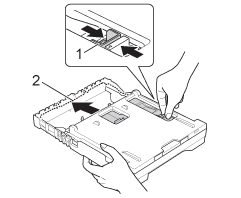
- Presionar y deslizar las guías del papel (1) y las guías de longitud del papel (2) para ajustarlas al papel que esté utilizando.
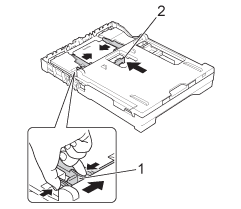
- Colocar el papel de fotos en la bandeja de papel de fotos y ligeramente ajustar las guías de anchura del papel para ajustarlas al papel que esté utilizando.
- Colocar el papel de fotos con el lado brillante hacia abajo.
- Asegurarse que las guías de anchura del papel toquen los lados del papel.
- Asegurarse que el papel esté plano en la bandeja. El llenando excesivo de la bandeja del papel podría ocasionar atascos de papel.
- Siempre asegurarse de que el papel no se encuentre enrrollado ni arrugado.
- El indicador de Foto confirma que la bandeja para fotos se encuentra en la posición para imprimir fotos. El indicador de A4/LTR confirma que la bandeja para fotos se encuentra en la posición de impresión Normal.
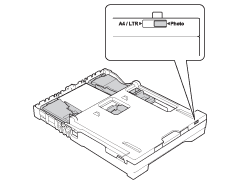
- Colocar el papel de fotos con el lado brillante hacia abajo.
NO empujar el papel muy hacia dentro de la bandeja. De hacerlo, podría levantarse en la parte posterior de la bandeja y provocar problemas de alimentación.
- Al terminar de imprimir las fotos, regresar la bandeja para papel de fotos a la posición de impresión normal. De lo contrario, la máquina producirá el error "No Paper Fed" al utilizar papel de tamaño A4, Carta o Legal.
Apretar el botón de liberación (1) de la bandeja de papel de fotos, con su dedo índice derecho y pulgar, y empujar la bandeja de papel de fotos hacia adelante hasta colocarse en la posición para imprimir haciendo clic (2).
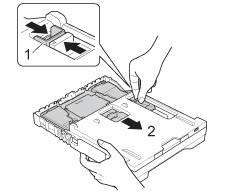
De no regresar la bandeja para papel de fotos a la posición de impresión normal después de haber impreso las fotos, recibirá el mensaje de error "No Paper Fed" al utilizar hojas sueltas.
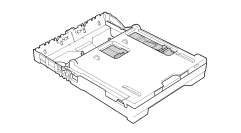 |
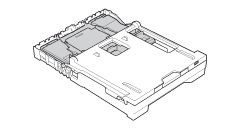 | |
| Posición de Impresión Normal | Posición Impresión de Fotos |
Comentarios sobre el contenido
Para ayudarnos a mejorar el soporte, bríndenos sus comentarios a continuación.
